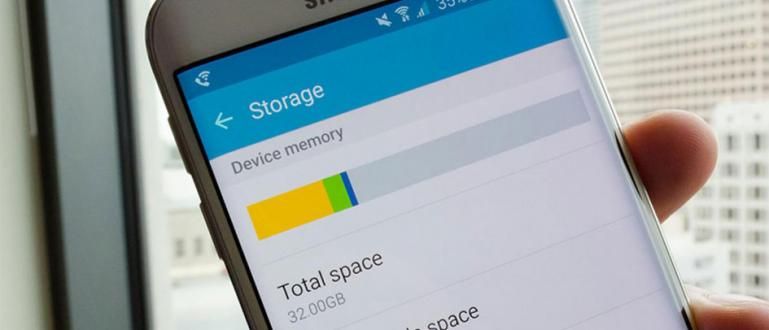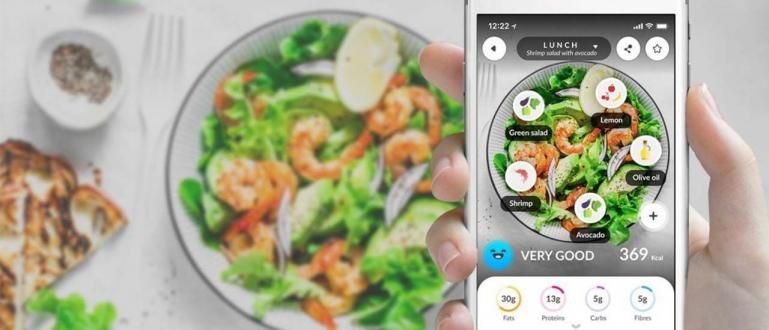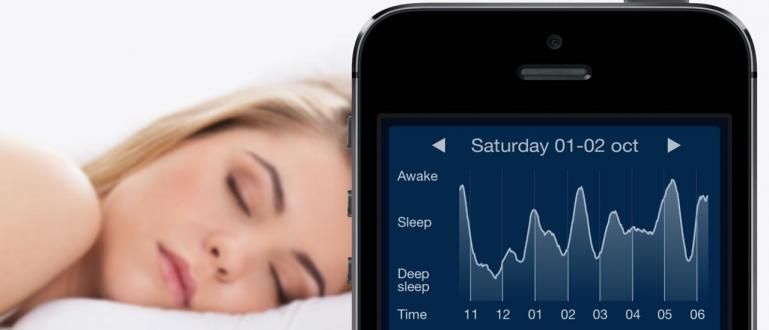Ang iyong email na pangalan ay katawa-tawa pa rin at gusto mong baguhin ito sa isang mas propesyonal na pangalan? Tingnan ang tutorial kung paano baguhin ang sumusunod na pangalan ng email ng Google (Update 2020)
Kung paano baguhin ang pangalan ng email sa Gmail o Google ay tiyak na isa pang mahalagang bagay na dapat mong malaman, gang. Huwag hayaang gumawa ka lang ng email account, nang hindi alam ang iba pang nauugnay na bagay, kabilang ang pagpapalit ng pangalan ng account.
Kasi hindi naman maitatanggi yun typo aka madalas mangyari ang mga typo sa pang-araw-araw na gawain. Walang exception kapag gumawa ka ng bagong email.
Hindi mo nais na ma-brand bilang uto o tacky dahil lang sa gumawa ka ng typo noong gumawa ka ng email account? Kaya naman kailangan mong malaman kung paano paano magpalit ng email name sa cellphone at laptop na ApkVenue ang tatalakayin sa ibaba!
Koleksyon ng Mga Madaling Paraan para Baguhin ang Google/Gmail Email Names
Sa artikulong ito, sasabihin sa iyo ng ApkVenue ang 2 paraan upang baguhin ang iyong pangalan ng email sa Google o Gmail. Una sa pamamagitan ng browser application sa iyong PC / laptop, at panghuli sa pamamagitan ng Gmail application sa iyong Android phone.
Para lang sa impormasyon, kung ano ang maaari mong baguhin pangalan lang ng Gmail account. Dahil hanggang ngayon ay wala pang paraan para mapalitan ang dating nakarehistrong Gmail account. Kung gusto mong baguhin ang address, gumawa lang ng bago.
Ito ay medyo madali, talaga. Kung interesado ka at gusto mong subukan ang iyong sarili kung paano baguhin ang iyong email name, tingnan lamang ang paliwanag sa ibaba!
Paano Palitan ang Pangalan ng Gmail sa PC/Laptop
Una sa lahat, tatalakayin ng ApkVenue kung paano baguhin ang pangalan ng email ng Google/Gmail sa isang PC o laptop. Upang gawin ito, siyempre kailangan mo ng isang matatag na koneksyon sa internet at isang application ng browser.
1. Buksan ang Browser at Mag-log in sa Gmail
- Buksan ang application ng browser na naka-install sa iyong PC / laptop. pagkatapos, pumunta sa Gmail site (gmail.com) upang ma-access ang iyong email sa Google. Mag log in sa Gmail gamit ang isang umiiral nang Google account.

2. Pumunta sa 'Mga Setting'
- Sa kanang sulok sa itaas ng page ng email, piliin ang menu Mga setting na may icon ng gear. pumili Tingnan ang lahat ng mga setting tingnan ang lahat ng mga opsyon sa setting, kabilang ang pagpapalit ng iyong email name.

3. Piliin ang tab na 'Mga Account at Pag-import'
- Sa bagong page na bubukas, i-click mo ang tab Mga Account at Pag-import (Tingnan ang larawan sa hakbang blg.4).
4. I-click ang 'I-edit ang Impormasyon' upang baguhin ang pangalan ng email
- Maghanap ng segment Ipadala ang Mail bilang, pagkatapos ay hanapin ang email address na gusto mong palitan ng pangalan. Mag-click sa mga pagpipilian i-edit ang impormasyon.

5. Ipasok ang bagong pangalan ng email
- Sa column Pangalan, maglagay ng marka sa bakanteng column pagkatapos ay isulat ang pangalan ng bagong email na gusto mo.

6. I-click ang pindutang 'I-save ang Mga Pagbabago' upang i-save
- I-save sa pamamagitan ng pagpili ng opsyon I-save ang mga pagbabago.
Paano Baguhin ang Google Email Name sa pamamagitan ng Android Phone
Susunod, sasabihin sa iyo ng ApkVenue kung paano baguhin ang iyong pangalan ng email sa Google gamit lamang ang iyong Android phone. Narito ang mga hakbang na dapat mong sundin:
1. Buksan ang Gmail app
- Buksan ang Gmail application na na-install sa iyong Android phone. Kung wala ka nito, maaari mong direktang i-download ito sa pamamagitan ng sumusunod na link:
 Apps Social at Messaging I-DOWNLOAD ng Google
Apps Social at Messaging I-DOWNLOAD ng Google 2. Pumunta sa pahina ng menu na 'Mga Setting'
- Mag-click sa menu na mayroon 3 patayong linya na icon sa kaliwang sulok sa itaas. Mag-scroll pababa, pagkatapos ay mag-click sa Mga setting.

3. Pumunta sa menu na 'Pamahalaan ang iyong Google Account'
- Sa pahina ng Mga Setting, pumili ng Google account na nakarehistro sa iyong cellphone. Pagkatapos ay piliin Pamahalaan ang iyong Google Account sa seksyonAccount.

4. Palitan ang pangalan ng Google email
- Mag-click sa tab Personal na impormasyon. Baguhin ang iyong email name sa column Pangalan. Ilagay ang unang pangalan at apelyido na gusto mo sa mga field na ibinigay.

- I-click ang pindutang 'I-save'
- I-click I-save upang i-save ang lahat ng mga pagbabago.
Iyan ang artikulo ni Jaka kung paano baguhin ang iyong Google/Gmail email name. Parehong may parehong mga hakbang, kung isasaalang-alang ang Gmail ay isang serbisyo ng email na pag-aari ng Google.
Sa dalawang paraan para baguhin ang pangalan ng email sa itaas, alin sa tingin mo ang pinakamadali, gang? O pareho bang kasingdali ng kung paano ibalik ang mga tinanggal na email na tinalakay noon ng ApkVenue?
Sana ay kapaki-pakinabang ang artikulong ito para sa iyo na nalilito, well! Isumite ang iyong mga komento at opinyon sa column na ibinigay sa ibaba ng artikulong ito.
Magkita-kita tayong muli sa isa pang kawili-wiling artikulo ni Jaka, gang. Ciao!
Basahin din ang mga artikulo tungkol sa E-mail o iba pang mga kawili-wiling artikulo mula sa Naufal.